Lopullinen opas Android Pattern Lock -näytölle
Haluatko uudistaa puhelimesi kuviolukkonäytön ja antaa sille uuden elämän? No, et ole ainoa! Monet Android-käyttäjät etsivät jatkuvasti lukuisia tapoja muuttaa näytön lukitusmalliaan ja tehdä siitä turvallisempi. Loppujen lopuksi, jos lukitusnäytön kuvio on vahva, se varmasti pitää tunkeilijan loitolla. Nykymaailmassa yksityisyytemme on kaikki kaikessa, ja meidän tulee ryhtyä kaikkiin tarvittaviin toimiin sen suojelemiseksi. Auttaaksemme sinua tekemään samoin, olemme laatineet tämän informatiivisen oppaan. Lue ja opi, kuinka voit määrittää vahvan kuvion lukitusnäytön laitteellesi ja mitä tehdä, jos olet unohtanut sen.
Osa 1: Kuinka määrittää kuvion lukitusnäyttö Androidissa?
Kaikista näytön lukkojen vaihtoehdoista kuviolukkoa käytetään useimmiten sen helppokäyttöisyyden ja lisäturvallisuuden vuoksi. Jos et ole määrittänyt näytön lukituskuviota laitteellesi, suosittelemme tekemään saman heti. Se ei vain pidä tunkeilijat loitolla, vaan myös suojaa yksityisyyttäsi. Jos haluat oppia määrittämään lukitusnäytön kuvion Android-laitteella, seuraa näitä ohjeita:
- 1. Avaa ensin laitteesi lukitus ja siirry sen asetuksiin. Voit käyttää sitä aloitusnäytöstä tai sen ilmoituskeskuksesta.
- 2. Henkilökohtainen tai yksityisyys -osiossa voit käyttää ‘Lukitse näyttö ja suojaus’ -vaihtoehtoa.
- 3. Joissakin versioissa vaihtoehto on myös lueteltu aivan asetusten yläosassa (pikakäytössä).
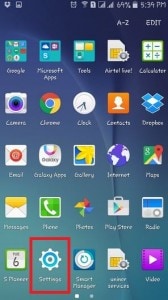
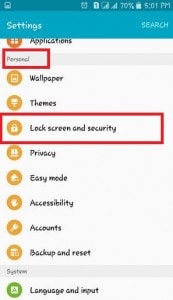
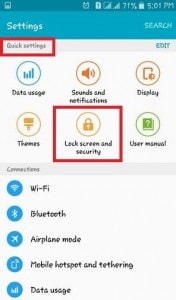
- 4. Aseta kuvion lukitusnäyttö napauttamalla ‘Näytön lukitustyyppi’ -ominaisuutta.
- 5. Tämä tarjoaa luettelon kaikista erilaisista lukoista, joita voit käyttää. Ihannetapauksessa se olisi salasana, PIN-koodi, kuvio, pyyhkäisy tai ei mitään. Pyyhkäisyssä voit avata laitteen lukituksen pyyhkäisemällä näyttöä. Sen sijaan kuviossa, PIN-koodissa tai salasanassa sinun on annettava vastaava kuvio/pin/salasana laitteen lukituksen avaamiseksi.
- 6. Suosittelemme sen sijaan määrittämään lukitusnäytön kuvion. Voit tehdä tämän napauttamalla ‘Kuvio’ -vaihtoehtoa.
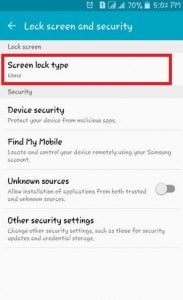


- 7. Seuraavasta näytöstä voit yksinkertaisesti piirtää minkä tahansa valitsemasi kuvion. Ihannetapauksessa sen pitäisi yhdistää vähintään 4 pistettä näytöllä. Suosittelemme vahvan näytön lukituskuvion käyttöä tarjotaksesi laitteellesi vertaansa vailla olevan suojauksen.
- 8. Lisäksi sinun on vahvistettava valintasi ja esitettävä sama malli uudelleen. Varmista, että piirrät saman kuvion tähän.
- 9. Lisäksi käyttöliittymä pyytää sinua antamaan myös turvakoodin. Jos unohdat kuviosi, voit käyttää puhelinta käyttämällä tätä nastaa.
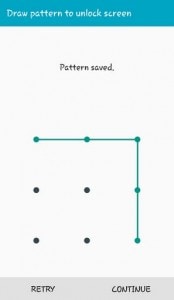

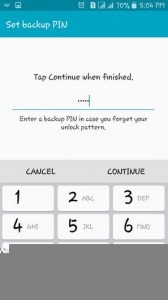
- 10. Samoin sinun on vahvistettava nasta asennuksen viimeistelemiseksi.
- 11. Siinä se! Kun suoritat nämä vaiheet, laitteellesi otetaan käyttöön näytön lukituskuvio.
Myöhemmin voit noudattaa samaa harjoitusta muuttaaksesi myös laitteesi lukitusnäytön kuviota. Sinun on kuitenkin annettava olemassa oleva malli, jotta voit käyttää näitä ominaisuuksia. Kaikista lukitusnäytön vaihtoehdoista kannattaa valita kuviolukko. Se ei ole vain helpoin vaihtoehto, vaan se tarjoaa myös nopeita tuloksia ja lisäturvaa.
Osa 2: Mitä tehdä, jos unohdat Android-kuviolukon?
Kun olet noudattanut yllä mainittua opetusohjelmaa, voit määrittää kuvion lukitusnäytön laitteellesi. Koska vahvaa kuviolukkoa suositellaan, käyttäjät usein unohtavat kuviolukkonsa sen käyttöönoton jälkeen. Tämä estää heitä käyttämästä omaa Android-laitettaan. Jos sinulla on samanlainen kokemus, älä huoli. On monia tapoja avata laitteen lukitus ja poistaa sen kuviolukko vahingoittamatta järjestelmää. Vieraile informatiivisessa opetusohjelmassamme ja opi eri tapoja avaa tai ohita Android-kuvion lukitusnäyttö.
Kaikista tarjotuista vaihtoehdoista on suositeltavaa käyttää DrFoneTool – näytön lukituksen avaus (Android). Se tarjoaa nopeita ja luotettavia tuloksia ilman, että pääset eroon laitteesi sisällöstä. Työkalu on osa DrFoneTool-työkalupakkia ja on jo yhteensopiva kaikkien johtavien Android-älypuhelimien kanssa. Noudattamalla sen yksinkertaista napsautusprosessia voit avata laitteesi näytön lukituskuvion hetkessä. Vaikka tämä työkalu voi auttaa sinua säilyttämään kaikki tiedot Samsung- tai LG-puhelimesi näytön salasanan avaamisen jälkeen, se pyyhkii kaikki tiedot avattuasi toisen Android-puhelimen, mukaan lukien Huawei, Oneplus ja niin edelleen.

DrFoneTool – näytön lukituksen avaus (Android)
Poista neljä Android-näytön lukitustyyppiä ilman tietojen menetystä
- Se voi poistaa 4 näytön lukitustyyppiä – kuvion, PIN-koodin, salasanan ja sormenjäljet.
- Poista vain lukitusnäyttö, ei tietojen häviämistä ollenkaan.
- Teknistä tietämystä ei vaadita, kaikki voivat käsitellä sitä.
- Työskentele Samsung Galaxy S/Note/Tab -sarjoissa ja LG G2, G3, G4 jne.
Osa 3: Top 10 vaikeinta kuviolukkoideaa Androidille
Kuviolukkosi on yksi laitteesi tärkeimmistä turvallisuusnäkökohdista. Kuka tahansa voi käyttää puhelintasi kuviolukon purkamisen jälkeen. Sanomattakin on selvää, että jos laitteessasi on yksinkertainen kuviolukko, joku muu voi helposti käyttää sitä. Olemme valinneet vaikeimpia yhdistelmiä auttaaksemme sinua luomaan vahvan kuvion lukitusnäytön. Tutustu näihin lukitusnäytön kuvioyhdistelmiin ja valitse niistä, joista pidät eniten!
Olemme merkinneet pisteet numeroiksi 1-9. Tämä auttaa sinua tietämään tarkan lukon järjestyksen.
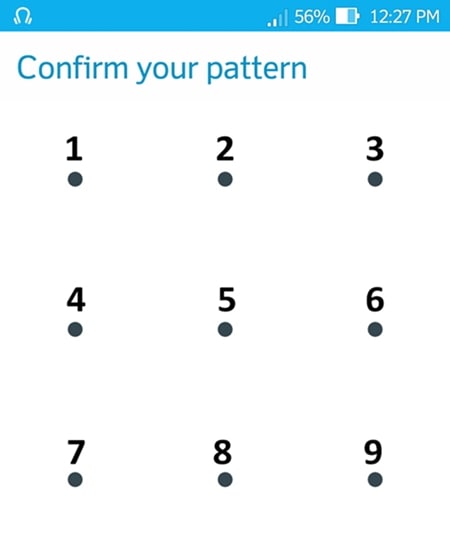
#1
8 > 7 > 4 > 3 > 5 > 9 > 6 > 2 > 1
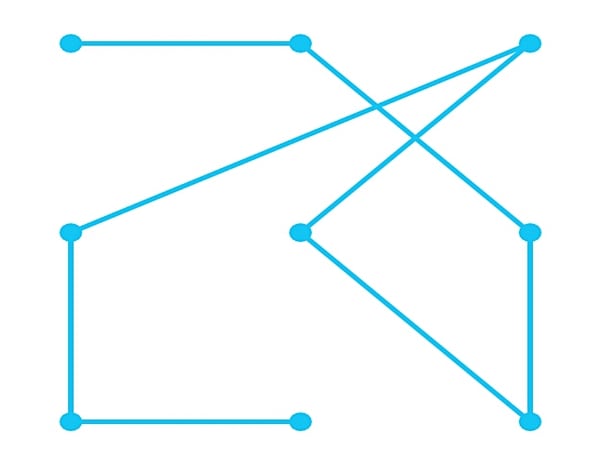
#2
7 > 4 > 1 > 5 > 2 > 3 > 8 > 6

#3
1 > 8 > 3 > 4 > 9
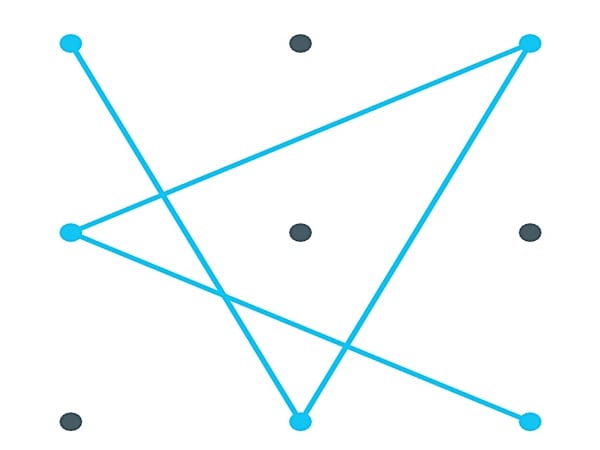
#4
7 > 4 > 2 > 3 > 1 > 5 > 9
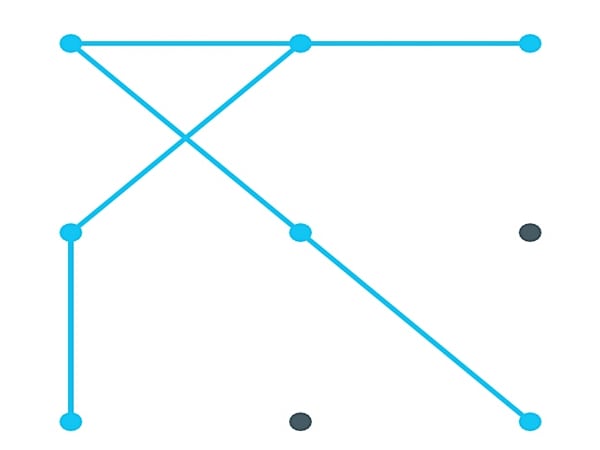
#5
2 > 4 > 1 > 5 > 8 > 9 > 6 > 3 > 7
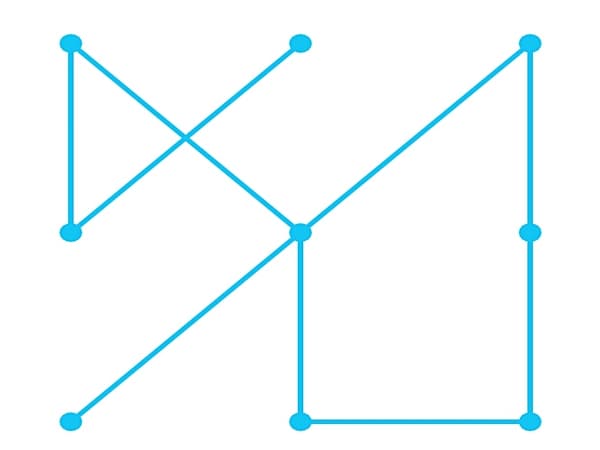
#6
8 > 4 > 1 > 5 > 9 > 6 > 2 > 3 > 7

#7
7 > 2 > 9 > 4 > 3 > 8 > 1 > 6 > 5

#8
5 > 7 > 2 > 9 > 1 > 4 > 8 > 6 > 3
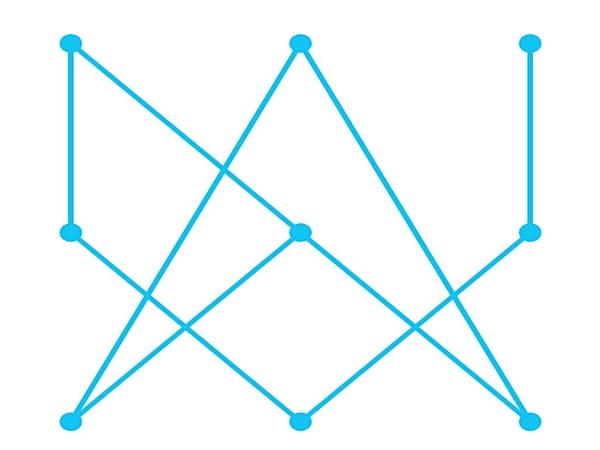
#9
1 > 5 > 9 > 4 > 8 > 2 > 6 > 3 > 7
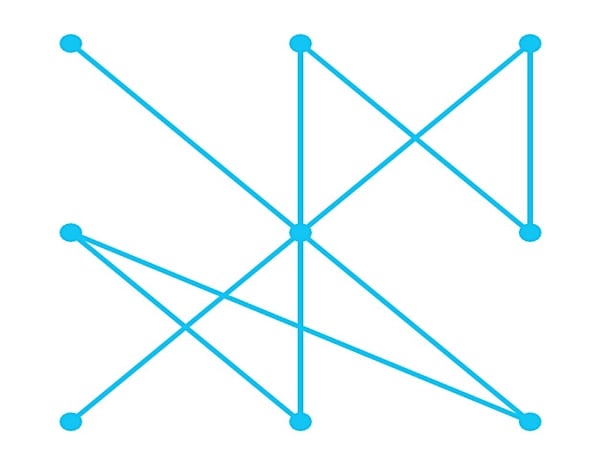
#10
7 > 5 > 3 > 4 > 2 > 6 > 1 > 9
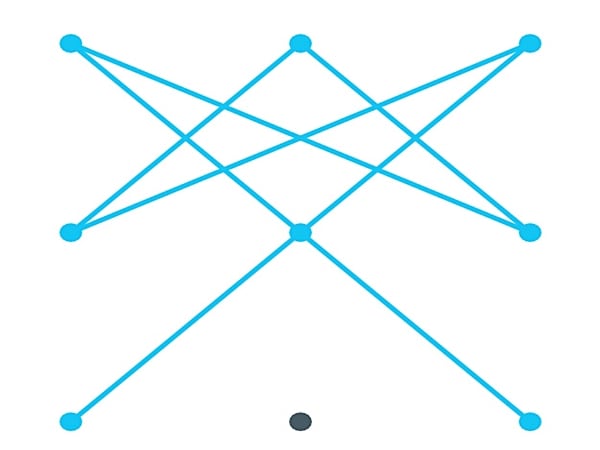
Kun olet valinnut ja asettanut uuden näytön lukituskuvion laitteellesi, muista se. Voit lukita puhelimesi ja avata sen lukituksen muutaman kerran uudella kuviolukon avulla muistaaksesi sen. Siitä huolimatta, jos unohdat lukitusnäytön kuvion, voit käyttää DrFoneTool Android Pattern Lock Removal -työkalua saadaksesi välittömän ratkaisun.
Nyt kun tiedät kaiken olennaisen kuvion lukitusnäytöstä Androidissa, voit varmasti pitää laitteesi turvassa odottamattomilta tunkeutumisilta. Vahvasta lukitusnäytön kuviosta on varmasti sinulle paljon hyötyä. Se suojaa sovelluksiasi, tietojasi ja laitteesi käytettävyyttä vaivattomasti. Ota käyttöön vahva ja turvallinen kuviollinen lukitusnäyttö laitteellesi ja anna sille lisäsuojaus.
Viimeisimmät artikkelit

